U盘超级加密3000是最专业的U盘加密
软件和移动硬盘加密软件。
首先下载U盘超级加密3000的压缩包,因为它是款
绿色软件不需要安装不会在
系统里写入任何数据,所以只要把里面的ude.exe文
件放在所用的U盘,移动硬盘里就可以了!很是简单方便。
U盘超级3000是一次购买终生
免费升级的好软件,每次只要去官网上
下载最新版本就可以了。。
当你打开加密窗口后需要输入密码,它的初始密码是6个8非常的好记。输入初始密码后点击确认按钮就自动进入加密窗口(初始
密码在软件设置窗口可以自己修改)。
软件窗口最上面一排的8个功能按钮,下方的左侧显示的是软件当前所在U盘或者移动硬盘里的文,下方右侧显示的就是你加密后
的文件或者文件夹,非常醒目。在下方左侧或者右侧就像在我的电脑里操作一样简单,容易上手。
下面给大家讲讲这8个功能按纽吧。
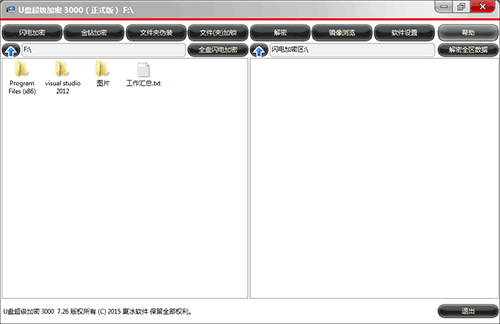
第一个,
闪电加密:顾名思义就是加密速度如同闪电一样快速,不轮多大的文件或者文件夹都能进行瞬间加密,若是想加
密文件或者文件夹里所有的数据那么就在下方左侧窗口空白区域单击右键选择全盘加密你就会看见文件或者文件夹就全部闪到下
方右侧窗口中了,这样就表示加密成功,加密速度非常的快加密强度非常的高。称之为闪电一点也不为过。
第二个,
金钻加密:经过目前最先进的加密算法进行加密,就像它的名字一样,加密后如同金刚钻一样的牢不可破。
第三个,
文件伪装:最新添加的功能可以把文件或者文件夹进行伪装,可以把它的外观变化成任何一种图标,可以称它为
百变星君。
第四个,
文件加锁:操作最简单的一种加密的方法,不用输入密码就可以把指定的文件进行加锁,文件就打不开了,若是
想解锁就要在操作界面上单击右键选择解锁,就可以了,就像傻瓜相机一样简单。
第五个,
解密按钮:首先选择加密后的文件夹,选中后点击解密,那么这个加密文件就自动解密了,若是想把所有的加密
文件都解密的话就在右侧加密窗口空白区域单击右键选择“解密所有文件”就把所有的加密文件都解密了。非常方便,很是给力
。
第六个,
镜像浏览:软件把闪电加密区虚拟成一个磁盘镜像加载到我的电脑里,您可以通过这个磁盘镜像浏览和使用闪电
加密区里的文件夹和文件,也可以把其他磁盘分区的文件和文件夹移动或复制到这个虚拟磁盘里面。
关闭这个虚拟磁盘后,这个磁盘镜像就从我的电脑里面消失了,里面的文件和文件夹就再次回到了加密状态。也可以理解为放大
镜,就是观察加密后的文件或者文件夹。
第七个,
软件设置:对软件自身进行设置若是不喜欢6个8的话我们可以设置成自己的幸运数字和吉利数字,软件自身也是
可以选择隐藏或者不隐藏的,若是隐藏了怎么打开软件呢?那么就在运行窗口输入ude.exe软件就会显示软件运行了。怎样是不是
很强大。
第八个,还有什么不明白的或者不知道的就单击这个按键慢慢的学习吧。
U盘加密后和移动硬盘加密后,它不受限制可以在任何一台电脑上使用,因为你把加密软件放在U盘或者移动硬盘里咯。
软件自身的大小只有886KB可以说根本就不占用您的空间,包括它的卸载也很方便你直接把ude.exe文件删除就可以了,所以它以
短小精悍著称。
看过我对这款软件的介绍是不是也心动了,那就赶快登录“夏冰软件”官方网站
http://www.cksis.com/下载“U盘超级加密3000
”进行使用吧。